Di tutorial FreeCAD yang pertama ini saya menggunkan Linuxmint 13 dengan FreeCAD versi 0.13.
- Buka aplikasi FreeCAD, pada FreeCAD Start Center klik Part Design.
- Kita mulai dengan membuat sket dasar. Klik Create sketch, dan pilih XY-Plane pada Sketch orientation kemudian klik OK.
- Buat sket seperti gambar dibawah.
- Selanjutnya kita buang garis yang tidak terpakai. Klik icon Trim, klik pada garis atau objek yang akan dibuang.

- Langkah berikutnya kita tambahakan beberapa fitur constraint.
Pertama kita tambahkan symmetry constraint, pilih titik 1 dan 2 (objek yang akan kita buat simetri) kemudian pilih sumbu Y (objek 3, sebagai sumbu simetri). Lihat gambar. Terakhir klik icon Create symmetry constraint, titik – titik yang kita pilih tadi akan diberi tanda symmetri constraint.Tambahkan juga symmetry constraint untuk point 4, 5 dan 3.
- Selanjutnya kita selesaikan sket kita dengan menambahakan dimensi.
Tip sebelum memulai :
icon Fix a lengh... digunakan untuk pengukuran panjang, objek yang dipilih bisa berupa sebuah garis atau titik dengan titik atau garis dengan titik.
icon Fix horisontal/vertical distance... digunakan untuk pengukuran panjang dengan posisi horisontal atau vertikal, objek yang bisa dipilih hanya 2 titik.
icon Fix radius... digunakan untuk pengukuran radius, objek yang dipilih hanya berupa lingkaran atau garis lengkung.
Pertama, pilih garis mendatar paling bawah kemudiam klik ikon Fix a length..., dobel klik pada teks dimensi dan ubah menjadi 108.Kemudian tambah dimensi untuk objek yang laih hingga seperti gambar.Klik icon Close sketch...
- Tahap selanjutnya kita gunakan fitur Pad a sketch, untuk membuat model 3D dari sket. Sebelumnya ubah layar ke posisi axometri dengan meng-klik icon Axometri view. Pastikan sket dalam keadaan terpilih kemudian klik icon Pad a sketch, ubah nilai Lenght menjadi 130 dan klik OK. Klik Zoom dengan klik icon Zoom
- Bersambung.....
Kita mulai dengan membuat sebuah lingkaran di tengah layar, klik icon Create a circle. Arahkan pointer pada pusat koordinat 0,0 (titik koordinat akan berubah warna menjadi kuning, menandakan pointer sudah terkunci pada titik tersebut) kemudian klik, geser pointer menjauh dari titik 0,0 untuk mendapatkan radius kira – kira 70. Akhiri dengan klik.
Selanjutnya buat kontur garis dengan meng-klik Create a polyline, mulailah membuat garis seperti gambar di atas, akhiri pembuatan polyline dengan klik kanan.
Tips; Dekatkan pointer ke objek (garis / lingkaran) hingga objek tersebut menjadi berwarna kuning, ini menandakan pointer terkunci pada objek tersebut. Buatlah garis setegak mungkin atau sedatar mungkin hingga fitur auto constraint (horisontal / vertical) aktif.
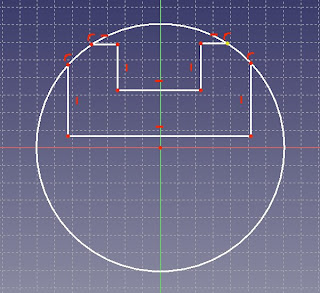



Tidak ada komentar:
Posting Komentar